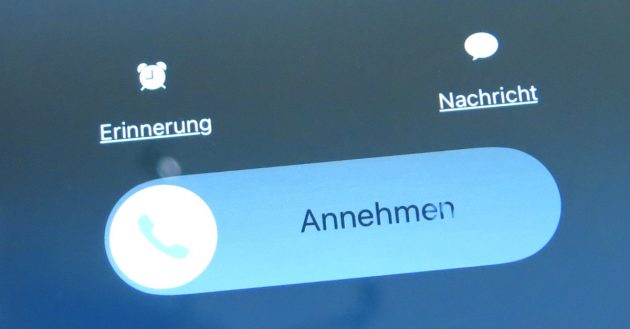
Die Continuity-Funktion unter iOS und OS X/macOS erlaubt die Annahme von iPhone-Telefonaten auf dem iPad und Mac. Was sich gut anhört, kann in der Praxis schnell nerven, nämlich dann, wenn plötzlich alle Geräte gleichzeitig anfangen zu bimmeln. Wir zeigen, wie man die Anrufweitergabe abschaltet, ohne andere Continuity-Funktionen zu beeinträchtigen.
Wenn jemand auf einem iPhone anruft, klingelt es (fast) zeitgleich auf allen iOS-Geräten und Macs, die mit der gleichen Apple ID verbunden sind. Das ist eigentlich ein tolles Feature, kann man so doch ein Gespräch an dem Apple Device annehmen, an dem man gerade sitzt oder das in der Nähe liegt. Will man das nicht, weil man gar kein Headset am iPad angeschlossen hat oder grundsätzlich keine Gespräche am Mac führen will, dann muss man ein wenig Hand anlegen und auf jedem Gerät die Anrufweitergabe abschalten.
Deaktivierung auf dem Apple iPad
Auf dem iPad findet sich die Option zur Deaktivierung etwas versteckt in den „Einstellungen“ unter „FaceTime“.
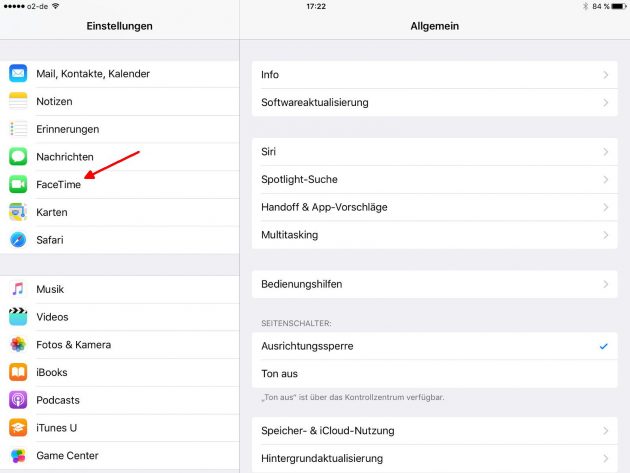
Dort schaltet man „Anrufe vom iPhone“ ab.
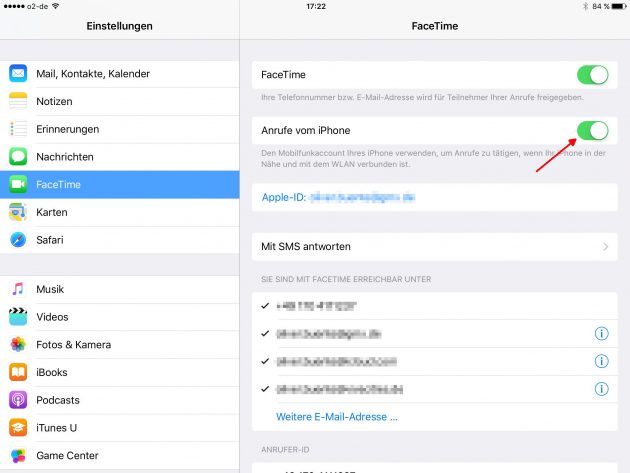
Deaktivierung auf dem Mac
Auch auf Mac mit OS X/macOS Betriebssystem gehört die Anrufweitergabe zu FaceTime. Zur Deaktivierung ruft man FaceTime auf und geht in die „Einstellungen“.
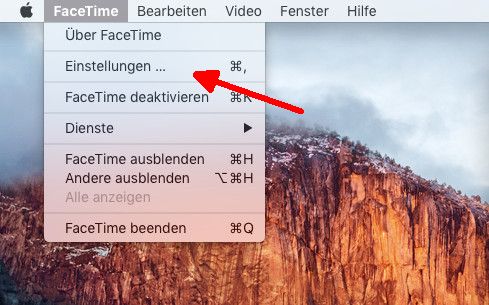
Dort entfernt man den Haken bei „Anrufe vom iPhone“.
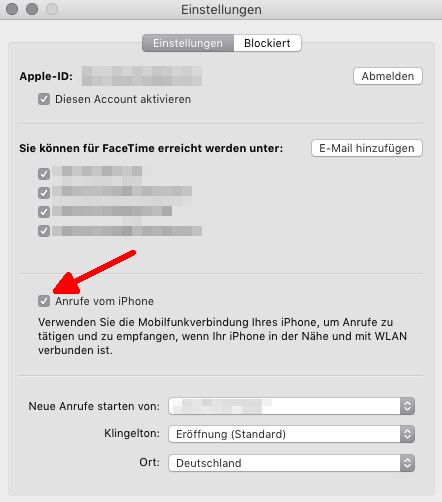
Künftig bleibt dann auch der Mac bei eingehenden iPhone-Anrufen stumm. Über FaceTime bleibt man aber weiterhin auf allen Geräten erreichbar.

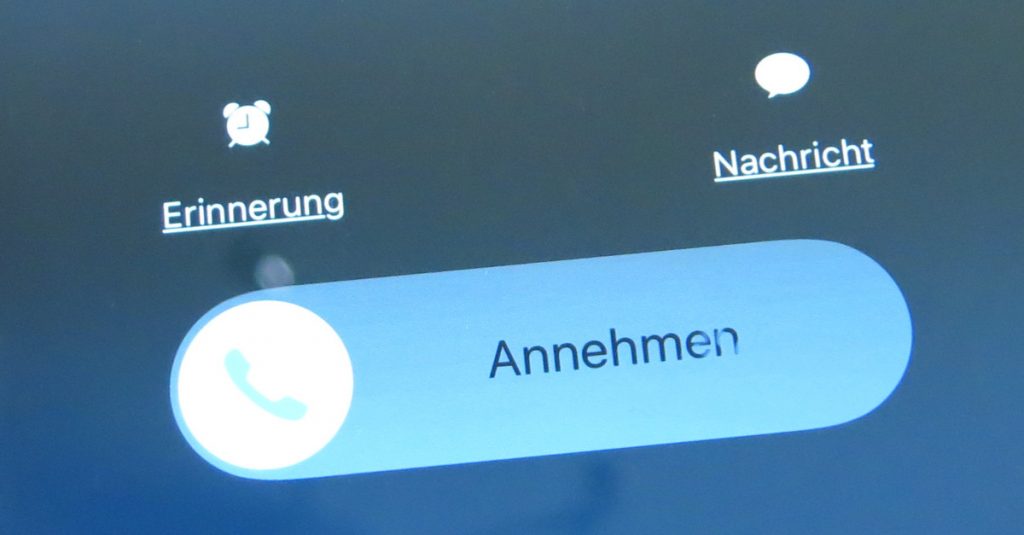













![HM24 Gaming-PC HM247518 [AMD Ryzen 7 5700X / 32GB RAM / 1TB SSD / RTX 4070 / Win11 Pro]](https://media.nbb-cdn.de/product_images/listing_image/HM24-GamingPC-HM247518-p827544?size=195)
